https://blog.csdn.net/u010865136/article/details/78362367
一、快捷键
1、Close Others
- 右键->Close Others
- 按键alt+点击文件的close图标,便会关闭此文件之外的所有文件
2、显示光标所在的方法/变量的调用位置列表
Ctrl + B或Ctrl + 左键单击
跳转到所选中的变量的下一个调用位置
Ctrl + F3
3、移动光标到当前所在代码的花括号的开始位置
Ctrl + [ Option+Command+[
移动光标到当前所在代码的花括号结束位置
Ctrl + [ Option+Command+]
4、跳转下(上)一个函数
ALT+↑/↓
5、复制当前打开文件的文件地址
Ctrl+Shift+C
6、单行代码、方法交换位置
Ctrl+Shift+向下(上)箭头
7、代码折叠和展开
ctrl+shift+ -/+ 所有代码折叠/展开
ctrl +’-/+’:单个function折叠/展开,它不是选中折叠,而是自动识别折叠。
8、选中代码块
CTRL+W 块状选中代码,连续按会一次扩大选中的代码块
快速选中如下代码中的“col-xs-12”,因为分隔符“-”的存在,双击只能选中col,不能选中全部
使用两次ctrl+w即可
<div class="col-xs-12" style="padding:0">
- 1
- 1
Ctrl+Shift+W 减少块状选中代码,达到和CTRL+W相反的效果
CTRL+SHIFT+[] 直接选中块代码 = CTRL+W 按好几
9、自动结束代码,智能完善代码,行末自动添加分号
Ctrl + Shift + Enter 例如想要输入var_dump(); 直接输入v然后使用快捷键即可实现。
10、页面标签切换
ALT+←/→ 切换页面标签 编辑器中打开了多个文件,切换到相邻文件
11、返回上次编辑的位置
CTRL+ALT←/→ 返回上次编辑的位置 等同于编辑器工具栏的左右箭头

12、查看代码是否对齐
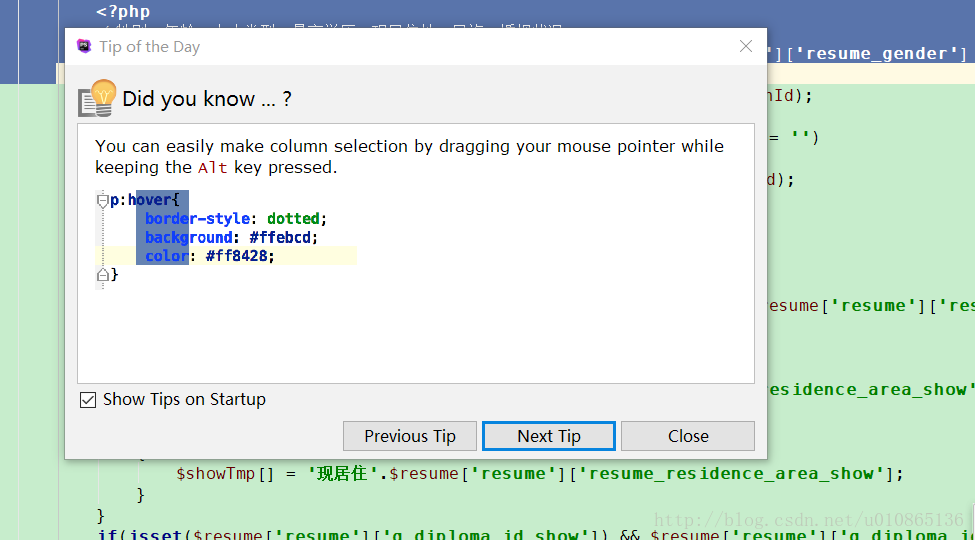
13、鼠标滚动修改字体大小
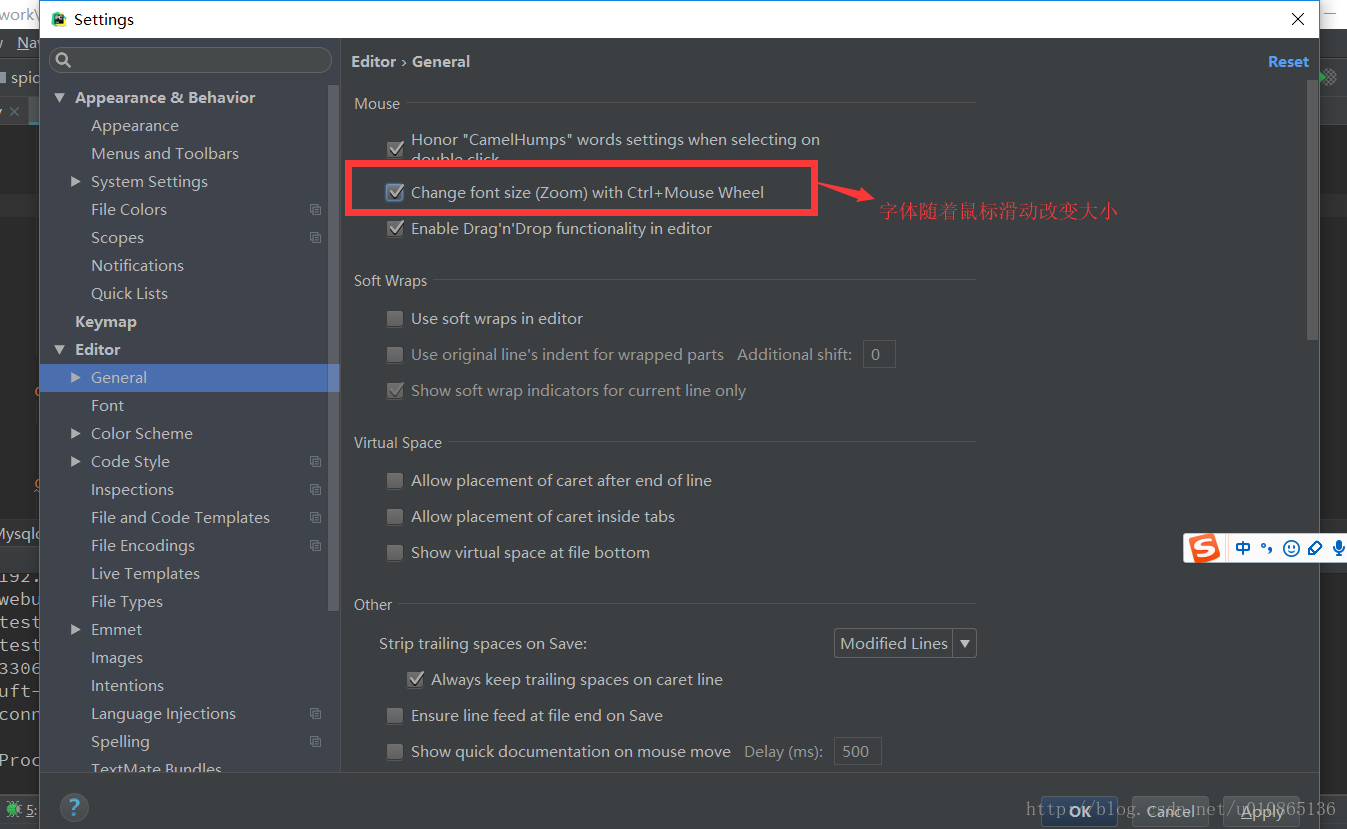
14、编辑器左侧项目背景 自定义背景颜色
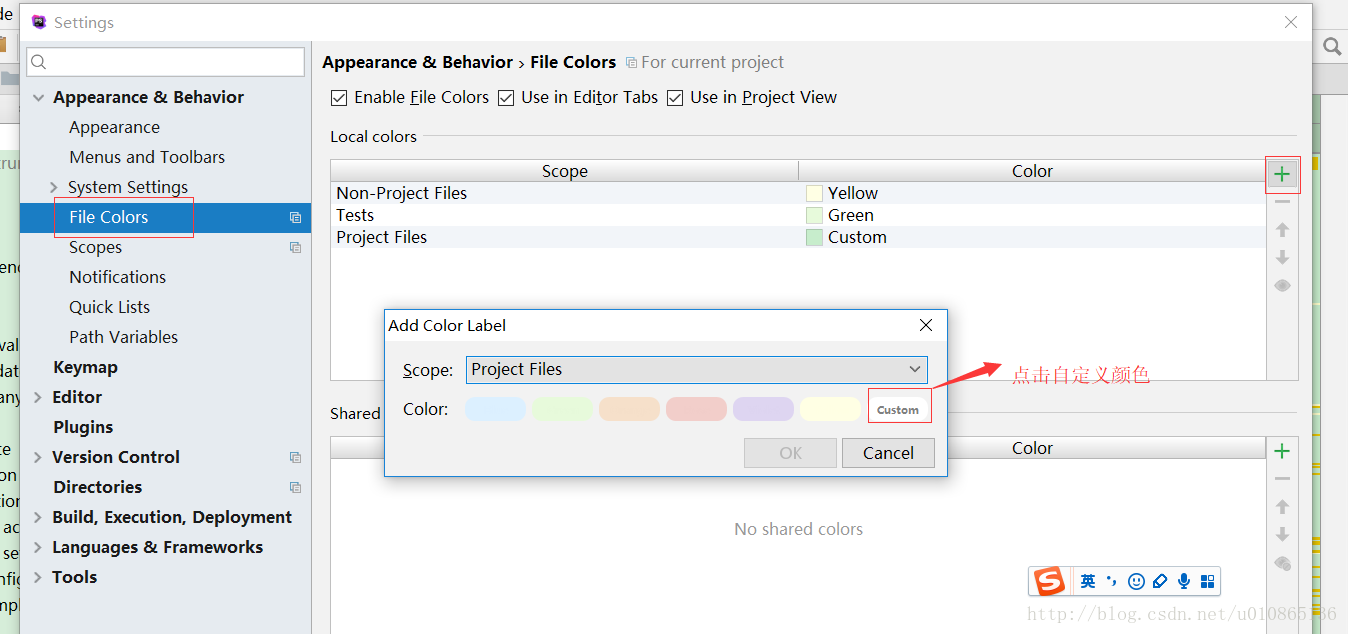
15、跳转到文件对应的文件夹目录
ctrl+shift+F12
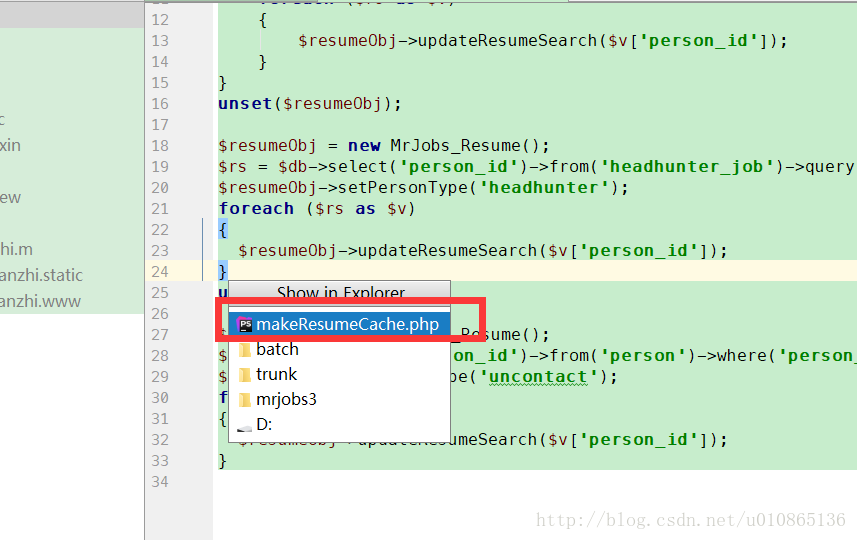
16、折叠左侧项目目录
ctrl+ -
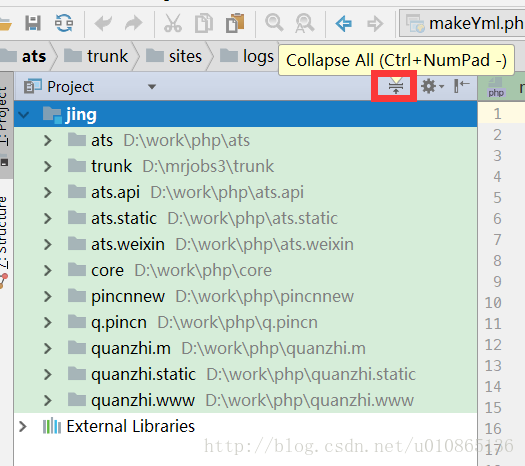


评论(0)